

|
|
|
|
|
|
| 手机教程简介: apple music使用技巧, |
|
 备受期待的Apple Music终于随全新iOS 8.4一同来到世人面前,随新的服务一同出现的还有新的应用以及功能,下文将会对这些应用与功能进行逐一介绍,此手机教程由软件自学网首发,帮助读者玩转苹果的新服务。 告诉苹果自己的喜好 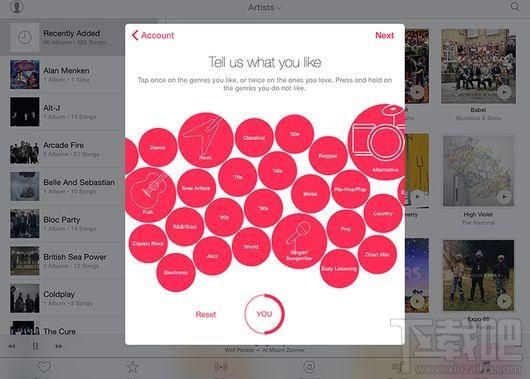 苹果借鉴了Beats Music中一项非常受欢迎的功能,让用户可以告诉Apple Music自己喜爱的音乐风格以及歌手,该服务会据此决定出现在For You选项卡中的内容。当然,用户可以随时对此进行修改。 查看本地保存的音乐 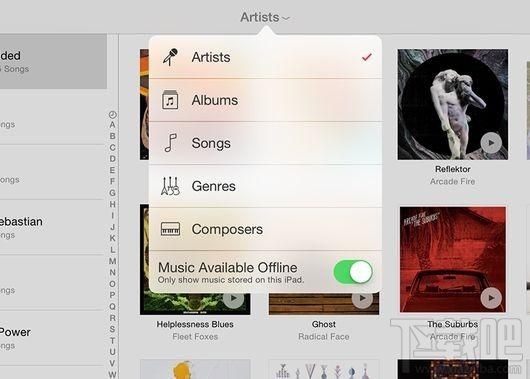 Apple Music将用户存储的本地iTunes曲目与公司数以百万计的歌曲库进行合并,此举会对用户造成一定程度的困扰。如果用户只对那些存储在本地设备上的曲目感兴趣,可以在My Music选项卡顶端轻点Artists下拉菜单,然后打开“Music Available Offline”开关。 将苹果的音乐加入My Music 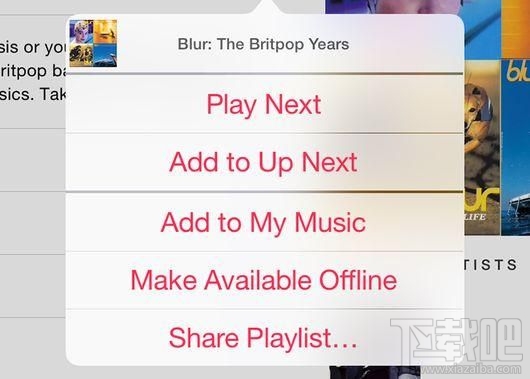 如果用户在使用Apple Music的过程中,遇到一首自己特别喜爱的歌曲,可以点击“+”图标(在播放列表或专辑的右侧,或者是单曲右侧的“…”菜单中)。此举会将歌手、专辑、播放列表以及其他类型的资料加入到应用中的My Music选项卡中,但不会自动下载任何东西到用户的设备上。 下载歌曲以便离线播放 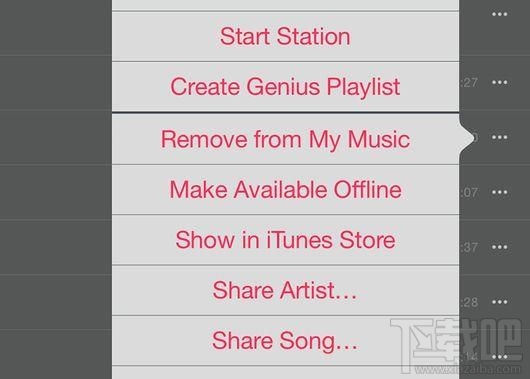 在应用的My Music板块中,轻点歌手、专辑、歌曲或播放列表右侧的“…”(更多)菜单,选择“Make Available Offline”,相应的歌曲会被缓存至本地。 关注你最喜爱的歌手 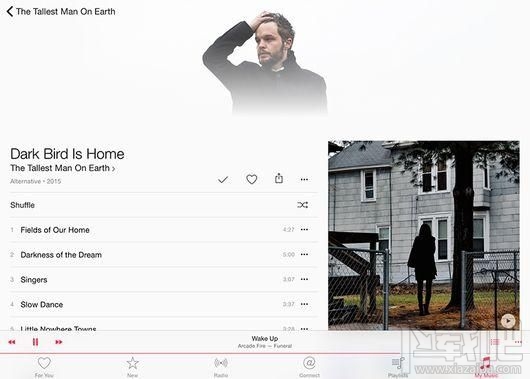 在此次的全新服务中,苹果推出了一个称之为“Connect”的社交网络平台,可以帮助增进歌手与粉丝间的互动。轻点“Follow”按钮会关注一个特定歌手,应用会随时提供关于此歌手的最新信息。点击“Connect”选项卡可以浏览全部歌手信息。 不再关注某个歌手 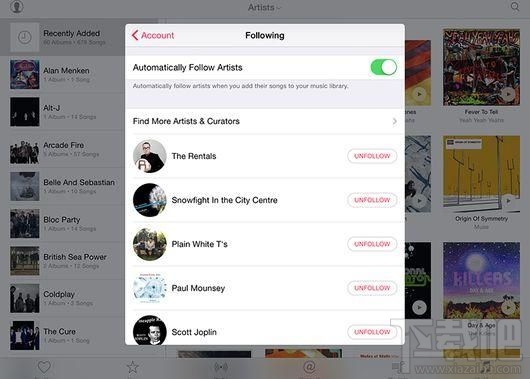 只需点击“unfollow”(不再关注)按钮即可。 将自己的偏好告诉苹果 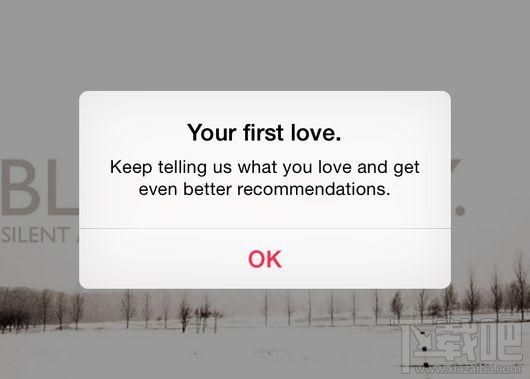 遇到自己喜爱的歌曲、播放列表、歌手或者专辑,点击旁边的心形图标会将自己的喜好告诉苹果,以便使该服务进一步改善自己的推荐质量,此举不会将音乐加入你的资料库。 在数据网络中下载 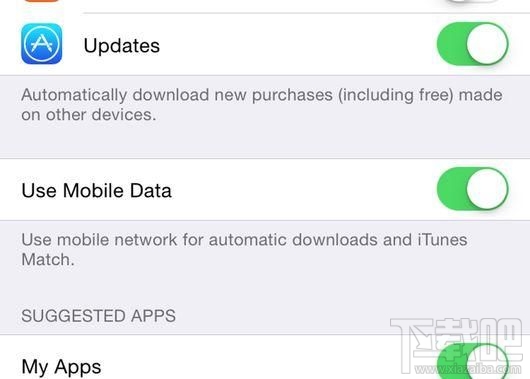 缺省情况下,Apple Music只会在Wi-Fi网络中下载歌曲,以供离线播放。但是,通过选择“Settings”(设置),然后进入“iTunes & App Store”,打开“Use Mobile Data”开关,应用会通过数据网络连接下载歌曲。 寻找新曲目 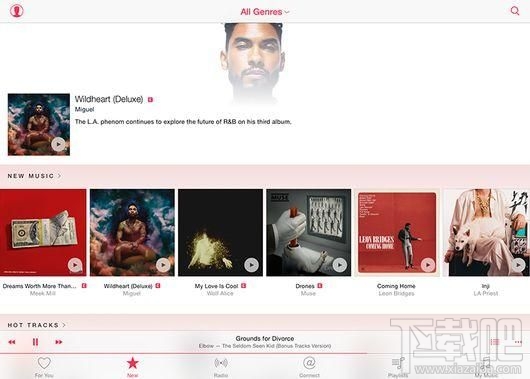 “For You”选项卡根据用户的品味推荐全新曲目,而“New”选项卡则集中了用户此前从未尝试过的歌曲。通过位于屏幕顶端的“Genres”(流派)下拉菜单,用户可以进一步收窄推荐曲目范围。 从Beats 1“借阅”曲目 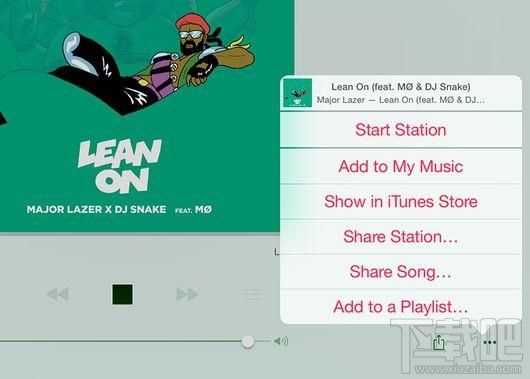 苹果此次随全新服务推出了自己的Beats 1全球广播频道,用户可以打开“Radio”(广播)选项卡,点击“Listen Now”进行收听。如果遇到自己喜爱的歌曲,只需点击“…”按钮即可将特定曲目加入到My Music收藏中,回头可以反复收听。 取消订阅 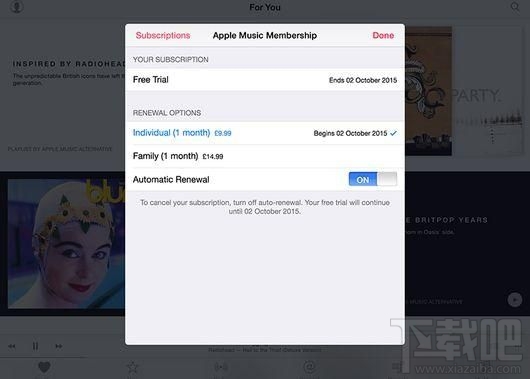 在3个月试用期结束后,用户将被视为同意为该服务付费。如果这不是你所希望的,可以进入账号信息页面,选择“View Apple ID”(查看Apple ID),点击“Subscriptions”(订阅)下面的“Manage”(管理)按钮,选择“Apple Music”,然后关闭“Automatic Renewal”(自动翻新)功能。这样,到期后苹果便不会自动扣费了。 桌面版本的Apple Music 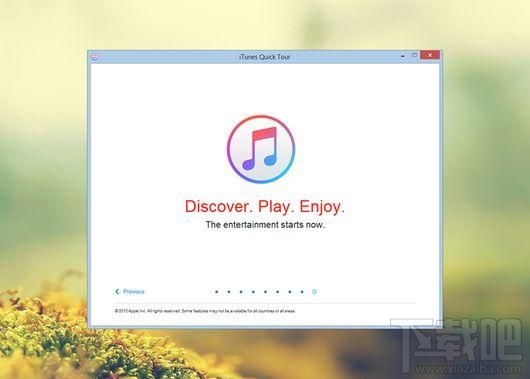 下载并安装Windows 或Mac 版本的iTunes 12.2,用户将能在桌面系统上体验到Apple Music的全部功能,确保用户现存的本地资料库能够与苹果庞大的曲目库无缝整合。同时,用户将会在iTunes上看到相同的选项卡:My Music、Playlists、For You、New、Radio以及Connect。 |
|
|
|
|